アプリ、映画、音楽、ブックの予約注文を表示またはキャンセルする
App Store やその他の Apple メディアサービスでの予約注文を管理する方法をご案内します。
予約注文を表示またはキャンセルする方法
予約注文したアイテムのリストを確認したり、予約注文をキャンセルしたりできます。
Apple Arcade のゲームについては、「近日配信予定の Arcade ゲーム」でチェックしてください。
iPhone または iPad で予約注文を表示またはキャンセルする
App Store アプリを開きます。
画面の上部にある またはプロフィール写真をタップします。
自分の名前をタップします。サインアウトしている場合は、Apple ID でサインインする必要があります。
予約注文の場合は「予約注文」、Arcade ゲームの場合は「近日公開の Arcade ゲーム」をタップします。「予約注文」または「近日公開の Arcade ゲーム」が表示されない場合、予約注文しているアイテムはありません。
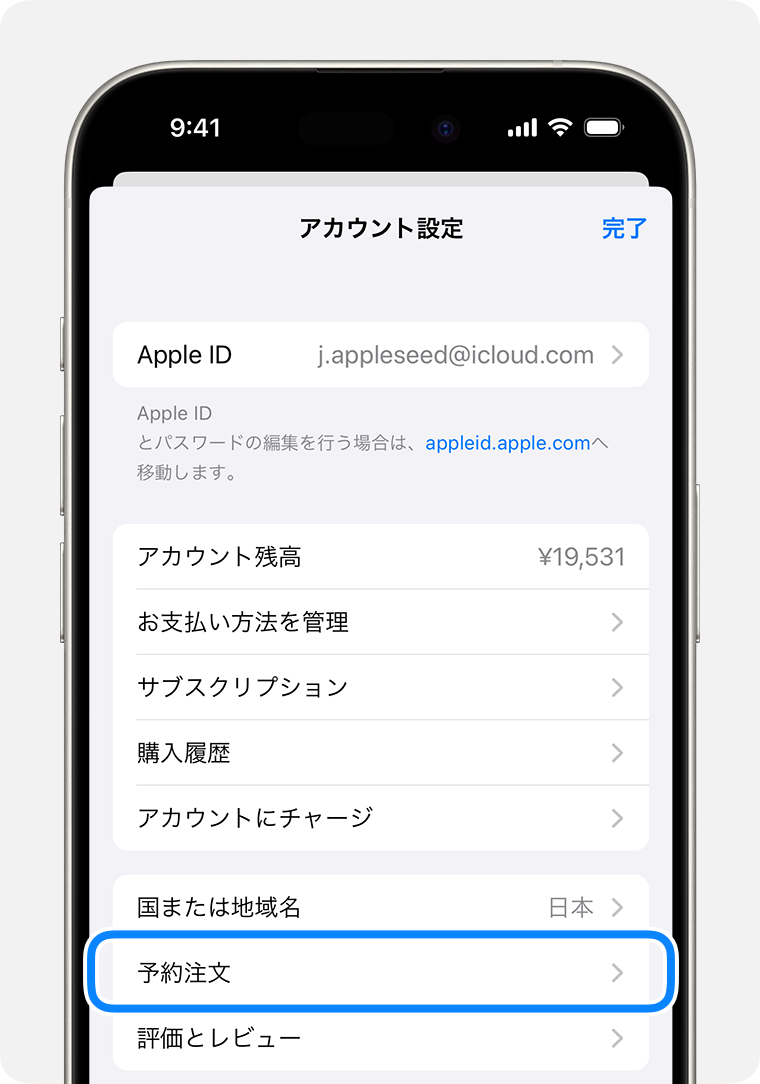
予約注文をキャンセルするには、キャンセルしたいアイテムをタップして、画面の案内にそって手続きします。
Mac で予約注文を表示またはキャンセルする
App Store アプリを開きます。
サイドバーの下部で またはユーザ名をクリックします。
ウインドウの上部にある「アカウント設定」をクリックします。サインイン画面が表示される場合があります。
表示されるページで、「予約注文」が表示されるまで下にスクロールします。
「予約注文の管理」をクリックするか、Arcade ゲームの場合は「近日公開の Arcade ゲーム」をクリックします。「予約注文の管理」や「近日公開の Arcade ゲーム」が表示されない場合は、予約注文しているアイテムはありません。
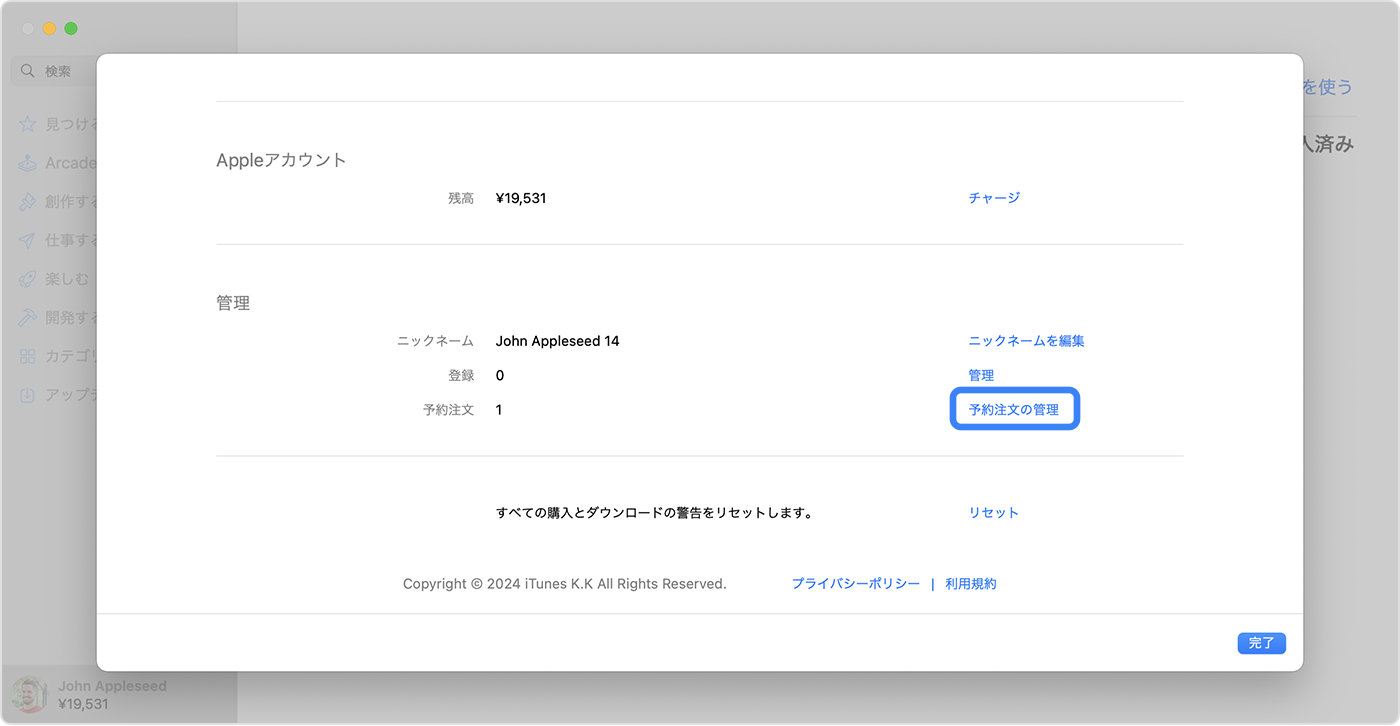
予約注文をキャンセルするには、キャンセルしたいアイテムをクリックして、画面の案内にそって手続きします。
Windows パソコンで予約注文を表示またはキャンセルする
Apple Music アプリまたは Apple TV アプリを開きます。
サイドバーで自分の名前をクリックし、「マイアカウントを表示」をクリックします。場合によっては、先に Apple ID でサインインする必要があります。
表示されるページで、「予約注文」が表示されるまで下にスクロールします。
「予約注文の管理」をクリックします。「予約注文の管理」が表示されない場合は、予約注文しているアイテムはありません。
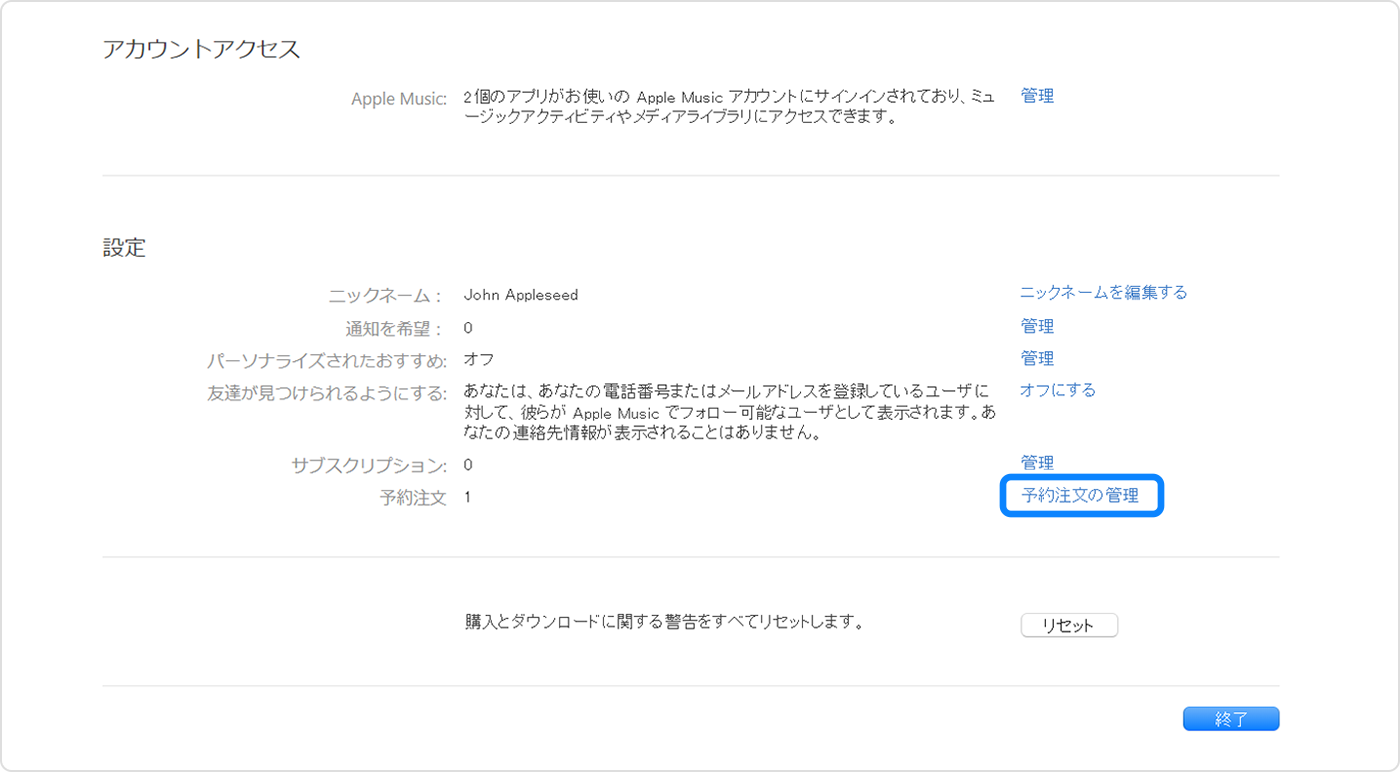
予約注文をキャンセルするには、キャンセルしたいアイテムをクリックして、画面の案内にそって手続きします。
予約注文したアイテムが発売されたときの流れ
予約注文したアイテムが発売されると、登録されているお支払い方法に代金が請求され、メールが届きます。自動ダウンロードが有効になっている場合は、アイテムの購入に使ったデバイスに自動的にダウンロードされます。
予約注文したアイテムが発売されてもデバイス上に表示されない場合は、該当するアプリ、音楽、映画、またはブックを購入履歴で探してダウンロードしてください。また、アプリやゲームであれば、App Store でそのアイテムを探し、「入手」をタップまたはクリックしてください。
購入手続きが終わらない場合
予約注文品の発売時点で請求情報に問題があり、購入手続きが完了しない場合は、メールが届きます。この場合は、請求情報を訂正してからでないと、アイテムをダウンロードできません。
予約注文したアルバムの収録曲が一部先行リリースされる場合
予約注文したアルバムの収録曲が発売前に一部先行リリースされた場合は、リリースされた曲の代金がリリース時点で請求されることがあります。その場合は、アルバムが発売された時点で、差し引き残高が請求されます。
